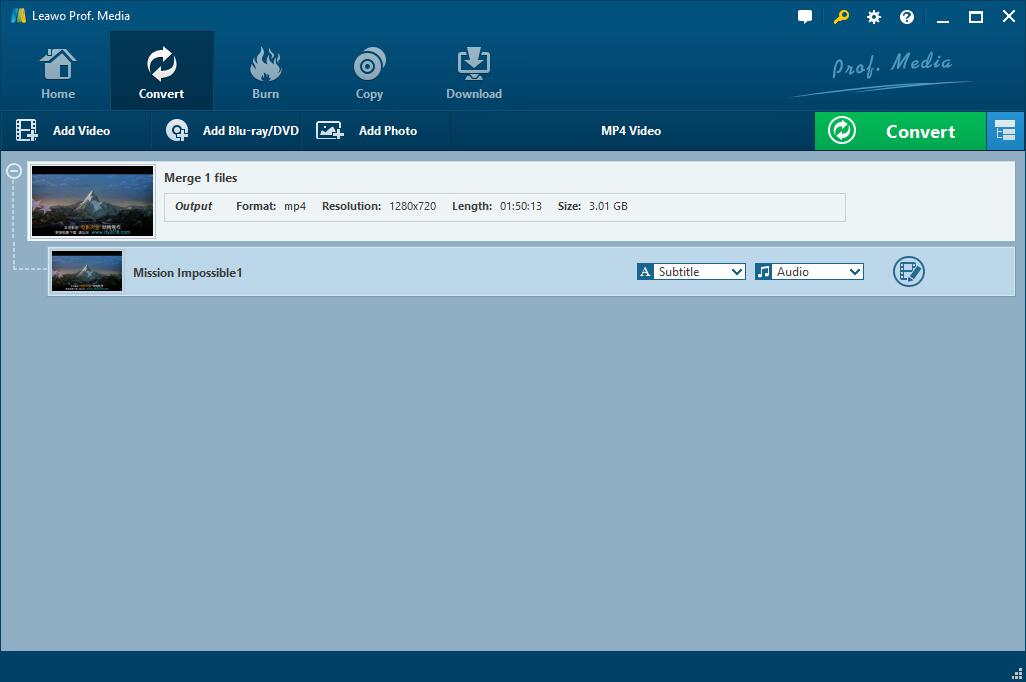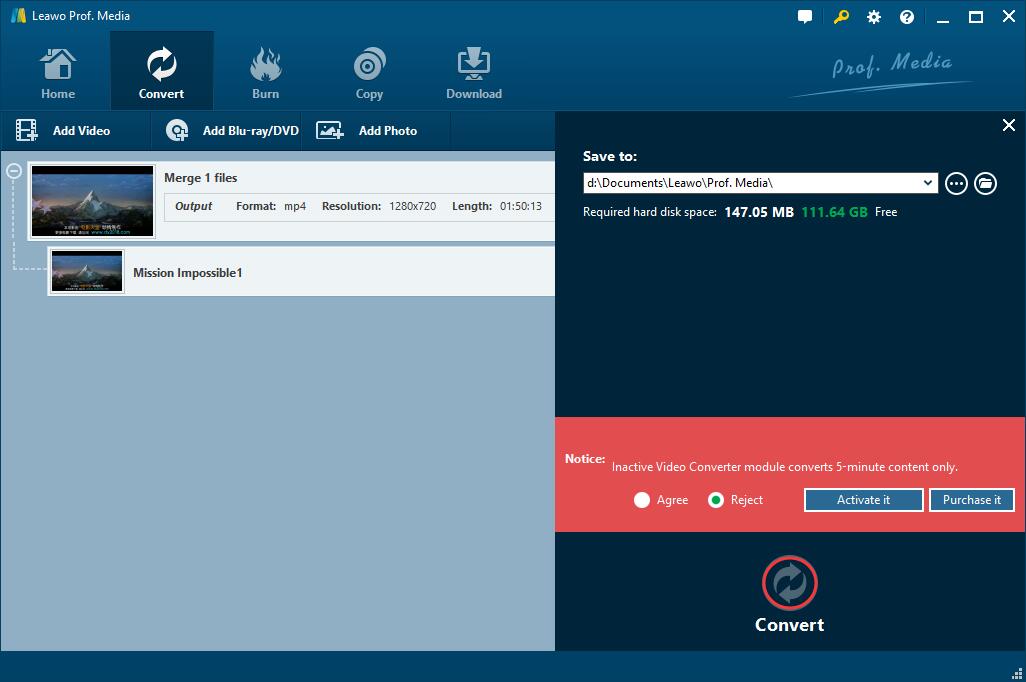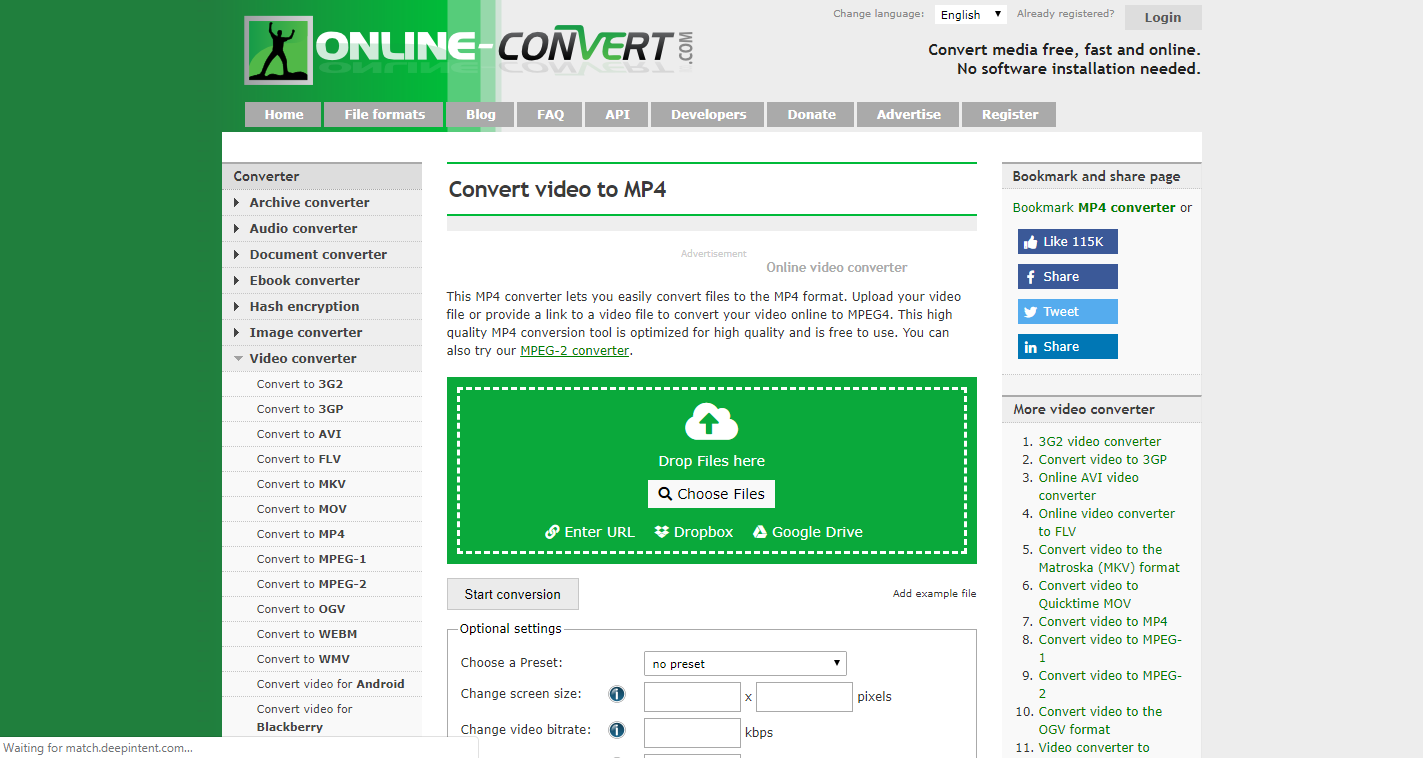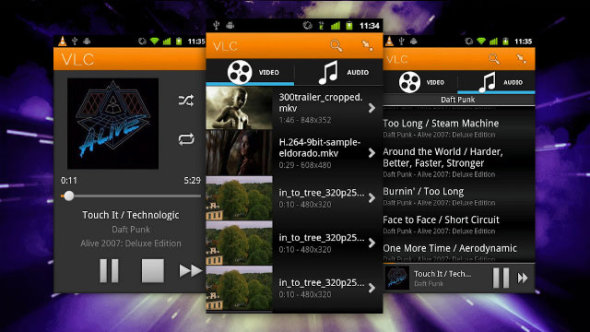Récemment, mon ami Eric a perdu son Samsung S7 et j'ai suggéré que le nouveau smartphone livré Google Pixel XL pourrait être un bon choix pour lui de changer son nouveau téléphone portable. En fin de compte, il a suivi mon conseil, mais quelques jours plus tard, il s'est plaint à moi de ne pas pouvoir lire des films MKV sur son nouveau téléphone.
Je pense qu'il y a plusieurs personnes qui ont un tel problème à propos du jeu MKV sur Google Pixel. Aujourd'hui, dans cet article, je vais vous montrer la solution pour regarder MKV sur Google Pixel.
- Partie 1 : Connaître Google Pixel et ses formats pris en charge
- Partie 2 : Meilleur convertisseur MKV sur Google Pixel-Convertisseur de vidéo de Leawo
- Partie 3 : Comment convertir MKV au format pris en charge par Google Pixel avec le Convertisseur de vidéo de Leawo ?
- Partie 4 : Comment convertir gratuitement des vidéos MKV sur Google Pixel avec un convertisseur vidéo gratuit en ligne
- Partie 5 : Comment convertir une vidéo MKV sur vidéo Google Pixel via le changement de nom de l'extension
- Extension : Le meilleur lecteur MKV pour lire des vidéos MKV sur Google Pixel
Partie 1 : Connaître Google Pixel et ses formats pris en charge
Google Pixel est une gamme d'appareils électroniques grand public lancée par Google en 2013, qui comprend la tablette Pixel C, l'ordinateur portable Chromebook et les smartphones Pixel. Tout comme Apple, Google Pixel a également un support très limité pour les formats vidéo. Si vous êtes un utilisateur Pixel, vous constaterez que Google Pixel XL (téléphone intelligent) ne peut lire que des vidéos MP4, tandis que Google Pixel C (tablette) prend en charge MP4, WMV, FLV et 3GP, ce qui signifie qu'aucun téléphone intelligent ni tablette Pixel ne peut lire MKV librement.
Voici donc la question : comment lire MKV sur des appareils Google Pixel ? Vous avez deux solutions. Une méthode consiste à télécharger un lecteur Google Pixel MKV qui peut lire MKV sur Google Pixel comme MX Player, mais il y a un problème que si vos vidéos MKV sont trop grandes pour s'adapter au téléphone ou à la tablette, le lecteur Google Pixel MKV pourrait ne pas vous donner le meilleur expérience vidéo. L'autre méthode consiste à utiliser le convertisseur MKV sur Google Pixel pour convertir MKV dans un autre format pris en charge par Google Pixel. Dans la partie suivante, je vais vous présenter un convertisseur vidéo afin que vous puissiez convertir vos vidéos MKV.
Partie 2 : Meilleur convertisseur MKV sur Google Pixel-Convertisseur de vidéo de Leawo
Le convertisseur vidéo le plus efficace que je vous suggère d'utiliser est le Convertisseur de vidéo de Leawo, l'un des convertisseurs les plus populaires au monde, et c'est également un programme professionnel de conversion MKV sur Google Pixel qui prend en charge plus de 180 formats différents, y compris MP4, AVI, FLV, MKV, WMV, 3GP etc. C'est la raison pour laquelle je pense que c'est le meilleur choix pour vous aider à convertir MKV sur Google Pixel. De plus, il peut répondre aux besoins de conversion vidéo pour différents formats et appareils. Après la conversion, vous pouvez profiter de vos films MKV sur les appareils Apple, les appareils Android, les lecteurs multimédias, les appareils d'affichage 3D, etc. De plus, il vous offre de riches fonctionnalités d'édition vidéo. Et il convertit MKV en Google Pixel sans perte de qualité. Ne vous inquiétez donc pas du fait que la vidéo de sortie détruira l'expérience de visionnement sur Google Pixel.
Partie 3 : Comment convertir MKV au format pris en charge par Google Pixel avec le Convertisseur de vidéo de Leawo ?
Sur la base de la section ci-dessus, nous pouvons comprendre que certains formats vidéo peuvent être lus sur Google Pixel, il vous suffit donc de convertir MKV en tout autre format pris en charge par Google Pixel. Comme vous pouvez le voir, le Convertisseur de vidéo de Leawo est un puissant convertisseur vidéo qui peut vous aider à convertir MKV en d'autres formats, notamment MP4, WMV, FLV et 3GP bien sûr. Donc, dans cette partie, je choisirai MP4, un format d'entre eux, pour vous montrer comment convertir MKV sur Google Pixel. Vous devez d'abord télécharger et installer le Convertisseur de vidéo de Leawo sur votre ordinateur. Les boutons de téléchargement sont répertoriés ci-dessous.
Étape 1 : Importer des fichiers vidéo MKV source
Ouvrez le Convertisseur de vidéo de Leawo pour accéder à l'interface principale du programme, importez les fichiers vidéo MKV source et choisissez la vidéo cible en cliquant sur le bouton « Ajouter une vidéo ».
Étape 2 : Définir MP4 comme format de sortie
En général, MP4 est le format par défaut, vous n'avez donc plus besoin de modifier le format de sortie, mais si vous souhaitez convertir MKV en d'autres formats pris en charge, vous devez cliquer sur la liste déroulante à côté du bouton « Ajouter une photo » et sélectionner « Changer » dans la liste. Dans la sous-fenêtre, vous pouvez définir le format de sortie dans la colonne « format » ou simplement utiliser la zone de recherche pour le trouver.
Étape 3 : Convertir MKV en MP4
Enfin, cliquez sur le bouton vert pour définir le fichier de sortie dans la barre latérale contextuelle. Cliquez à nouveau sur le bouton « Convertir ».
Une fois la conversion terminée, vous réussirez à convertir MKV au format MP4 pris en charge par Google Pixel. Dans ce cas, vous pouvez parfaitement regarder des films MKV sur Google Pixel.
En fait, avec le Convertisseur de vidéo de Leawo, vous pouvez non seulement convertir des fichiers vidéo et audio comme MKV en MP4, MP4 en MP3, MP3 en WAV, etc., mais aussi transformer des photos en diaporama vidéo comme JPG en MP4, créer un film 3D à partir de 2D vidéo, éditez des vidéos comme l'ajout de filigrane, etc. Le Convertisseur de vidéo de Leawo vous aide plus que vous ne l'imaginez.
En conclusion, il n'est pas compliqué de convertir MKV en Google Pixel avec le Convertisseur de vidéo de Leawo. Vous avez juste besoin d'une processus très simple, pas plus de trois étapes pour obtenir une vidéo convertie de haute qualité qui peut être lue sur votre Google Pixel. Pour être honnête, vous pouvez difficilement trouver un convertisseur vidéo aussi pratique et multifonctionnel comme le Convertisseur de vidéo de Leawo pour vous aider dans la conversion des vidéos sans dépenser votre argent.
Partie 4 : Comment convertir gratuitement des vidéos MKV sur Google Pixel avec un convertisseur vidéo gratuit en ligne
Vous pouvez également essayer d'utiliser le convertisseur MKV gratuit en ligne pour convertir la vidéo MKV pour les téléphones Google Pixel. La plupart des convertisseurs MKV en ligne sont gratuits, bien qu'il puisse y avoir diverses restrictions telles que la limitation de la taille du fichier, la limitation de la quantité de fichiers, etc. Ici, nous avons trouvé un merveilleux convertisseur MKV gratuit en ligne qui pourrait vous aider à convertir des fichiers MKV en vidéo pour les téléphones Google Pixel sans charge. C'est Online-Convert.com, un combo complet et gratuit de convertisseur de médias en ligne qui pourrait convertir des fichiers vidéo, audio et image en ligne gratuitement.
Suivez les étapes ci-dessous pour apprendre à convertir des vidéos MKV pour les téléphones Google Pixel avec ce convertisseur vidéo MKV gratuit en ligne.
1. Ouvrez le sous-site https://video.online-convert.com/convert-to-mp4 car le téléphone Google Pixel accepte la vidéo MP4. Vous devez convertir les fichiers vidéo MKV au format MP4 avec ce convertisseur MKV en MP4 en ligne gratuit.
2. Cliquez sur le bouton « Choisir des fichiers » pour parcourir et télécharger des fichiers vidéo MKV à partir de votre lecteur local. Si vos fichiers MKV sont stockés sur un service cloud comme DropBox ou Google Drive, vous pouvez également ouvrir les options correspondantes pour les charger. Ou copiez directement l'URL de la vidéo et cliquez sur le bouton « Entrer l'URL » pour convertir la vidéo en ligne via l'URL.
3. Après avoir téléchargé les fichiers vidéo MKV source, vous pouvez directement cliquer sur le bouton « Démarrer la conversion » pour convertir directement la vidéo MKV en fichier MP4 gratuitement avec ce convertisseur MKV en MP4 en ligne gratuit.
4. Ou, vous pouvez également définir les paramètres de sortie vidéo comme la taille de l'écran, le débit binaire vidéo, la taille du fichier, la piste audio, la qualité audio, le codec audio, les images par seconde, etc. sous les « Paramètres facultatifs ». Cliquez ensuite sur le bouton inférieur « Démarrer la conversion ».
5. Une fois la conversion terminée, un lien de téléchargement vous sera fourni pour télécharger les fichiers MKV convertis sur votre ordinateur. Il vous suffit de définir un répertoire de sortie pour enregistrer les vidéos MKV converties et les télécharger sur votre ordinateur.
Ce convertisseur de vidéo gratuit en ligne pourrait vous aider à convertir facilement des vidéos entre différents formats comme le fait le Convertisseur de vidéo de Leawo. Cependant, vous devez garder cela à l'esprit que ce convertisseur vidéo en ligne gratuit a une limitation sur la taille du fichier source. De manière générale, la plupart des outils de conversion vidéo en ligne limiteront le fichier source à moins de 50Mo.
Partie 5 : Comment convertir une vidéo MKV sur vidéo Google Pixel via le changement de nom de l'extension
Certaines personnes ont essayé de convertir une vidéo MKV en vidéo Google Pixel en modifiant directement l'extension de fichier, ce qui fonctionne parfois. L'opération est assez simple. Le fait est que parfois vous ne voyez aucune extension. Suivez simplement les étapes ci-dessous :
1. Si vous ne voyez pas l'extension de fichier sous Windows 7, ouvrez l'Explorateur Windows et cliquez sur le bouton Organiser en haut à gauche. Choisissez ensuite Options de dossier et de recherche, puis cliquez sur l'onglet Affichage. Décochez la case intitulée « Masquer les extensions pour les types de fichiers connus ». Cliquez ensuite sur le bouton « OK ». Vous devriez maintenant voir l'extension de fichier.
2. Il est simple d'activer et de désactiver les extensions de fichiers dans Windows 8. Ouvrez simplement une fenêtre de l'Explorateur de fichiers (le nouveau nom de l'Explorateur Windows) et cliquez sur l'onglet Affichage.
3. Ouvrez l'Explorateur de fichiers en cliquant sur le bouton Démarrer de Windows et en sélectionnant l'icône Explorateur de fichiers comme indiqué ci-dessous. Cliquez sur l'onglet Affichage dans l'Explorateur de fichiers, puis sur le bouton Options (ou cliquez sur le menu déroulant et cliquez sur Modifier le dossier et les options de recherche). La boîte de dialogue Options des dossiers s'affiche. Cliquez sur l'onglet Affichage en haut des options de dossier. Pour afficher les extensions de fichier, décochez l'option Masquer les extensions pour les types de fichiers connus. Cliquez ensuite sur le bouton « OK ».
Après avoir vu l'extension du fichier, faites un clic droit sur le nom du fichier et sélectionnez Renommer (ou cliquez avec le bouton gauche et maintenez le bouton enfoncé pendant une seconde) pour ajuster l'extension de fichier. Changez simplement le .mkv en .mp4.
Cependant, cette méthode peut vous échouer car elle ne modifie que l'extension de fichier mais pas l'encodage. Si vos fichiers MKV source sont encodés avec l'encodeur mp4, ce serait bien. Sinon, votre Google Pixel ne reconnaîtra pas non plus les fichiers.
Extension : Le meilleur lecteur MKV pour lire des vidéos MKV sur Google Pixel
En fait, il existe une autre façon pour lire des fichiers MKV sur Google Pixel. C'est pour installer un lecteur vidéo compatible avec les fichiers MKV sur votre Google Pixel. Ici, nous aimerions vous recommander le lecteur multimédia VLC pour Android.
Le lecteur multimédia VLC est un lecteur multimédia multiplateforme gratuit et à source ouverte qui lit la plupart des fichiers multimédias ainsi que des disques, des appareils et des protocoles de diffusion en continu du réseau. VLC pour Android peut lire tous les fichiers vidéo et audio, ainsi que les flux réseau, les partages et lecteurs réseau et les ISO de DVD, comme la version de bureau de VLC. VLC pour Android est également un lecteur audio complet avec une base de données complète, un égaliseur et des filtres pour lire tous les formats audio étranges.
VLC est destiné à tout le monde, entièrement gratuit, sans publicité, sans achats intégrés, sans espionnage et est développé par des bénévoles passionnés. Tout le code source est disponible gratuitement.